注释:
Ctrl➕alt:把鼠标返回主操作系统。
VMware Tools 是 VMware 提供的一套实用工具包,旨在优化虚拟机的性能并改善主机与虚拟机之间的交互体验。
核心功能:
1. 增强的显示效果:
支持虚拟机分辨率自动调整。
提供更流畅的鼠标控制和无缝主机-虚拟机切换(无需捕获或释放鼠标光标)。
2. 共享功能:
支持主机与虚拟机之间的文件拖放。
启用共享剪贴板功能,便于文本、文件的复制粘贴。
3. 时间同步:
主机与虚拟机之间的时间自动同步,避免虚拟机时间漂移。
4. 改进的网络性能:
提供优化的网络驱动,提升虚拟机的网络连接速度和稳定性。
5. 硬件支持:
提供增强的设备驱动支持(例如显卡驱动),提高虚拟机性能。
1.开启虚拟机后达到此页面,则继续等待
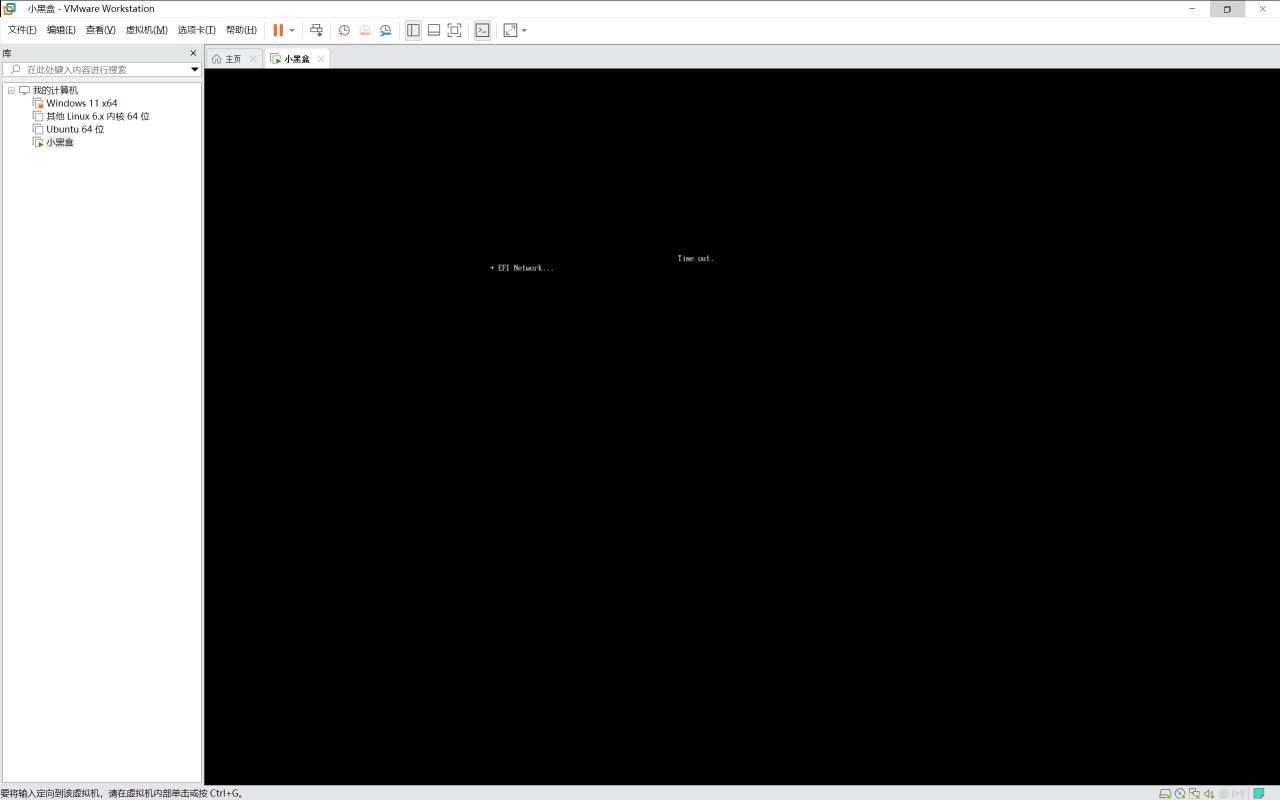
2.按回车键
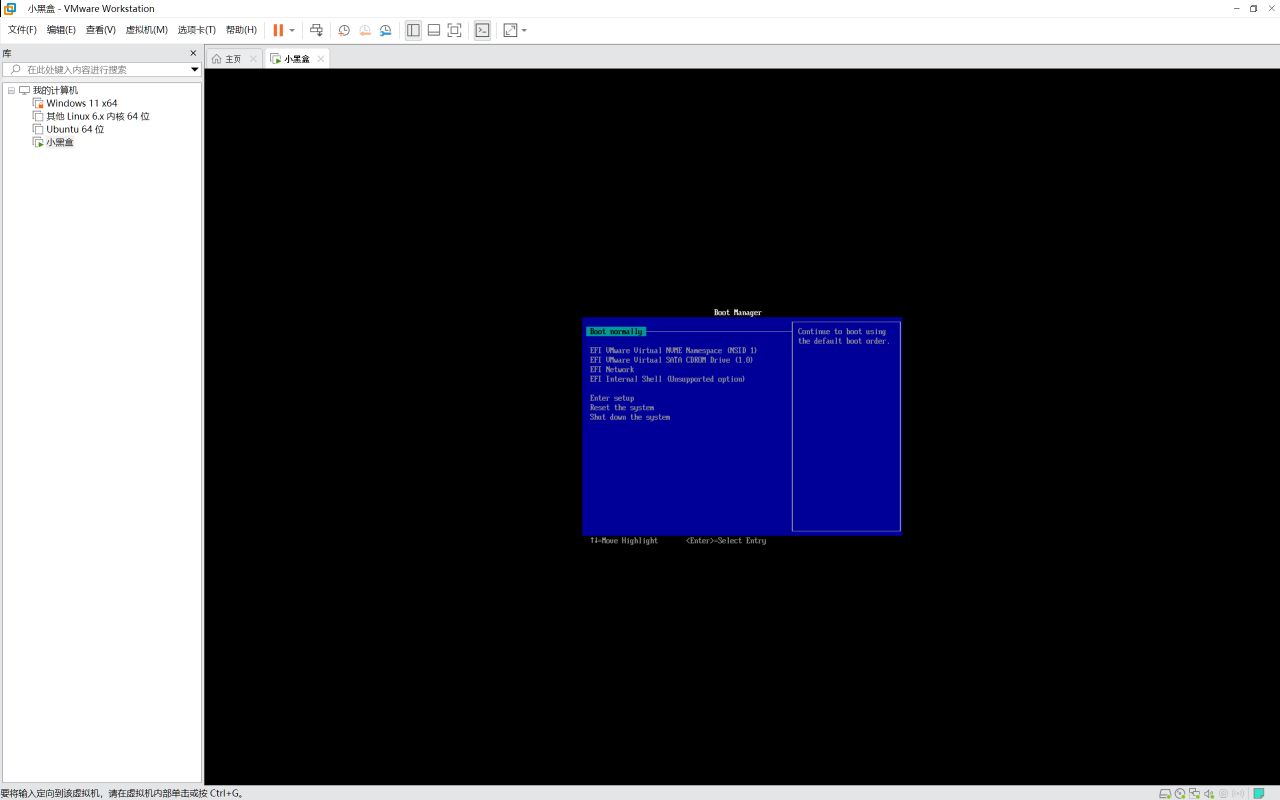
3.进行设置
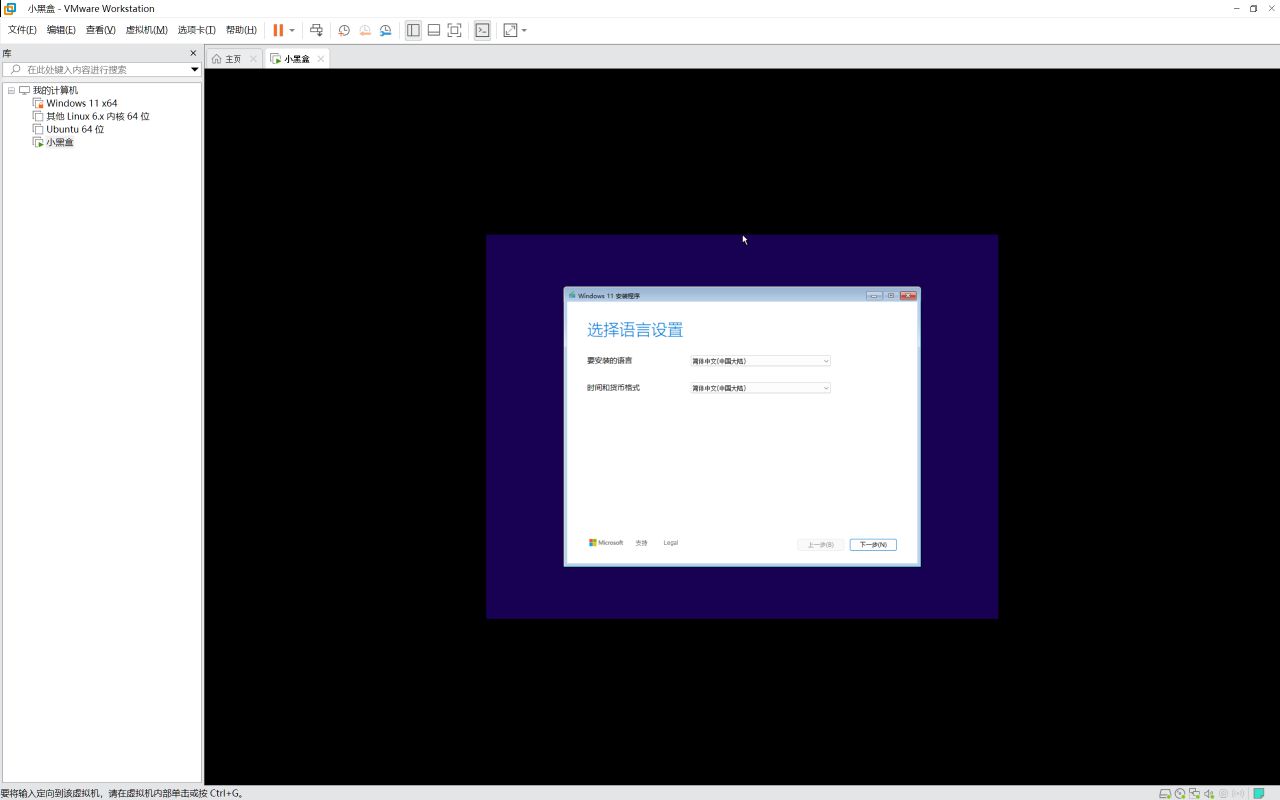
5.到这一步,下面英文是删除虚拟机系统数据,因为是新安装的,没有数据,自然就勾选上,然后,下一步。
6.输入密匙
7.进行系统安装
8.这里一定要设置成英文!
这里设置成中文,后面在系统设置成英文都没用了,运行某些东西中文名字可能会报错
9.安装完系统后点击安装VMware Tools,并且等待
10待这个窗口弹出点击,然后点击,最后运行setup64
11.然后点击下一步,这里建议完整安装,最后进行安装就结束了。
因为圈子原因,就不继续深入了,祝hym自行探索顺畅